RHCE-测试试题详解
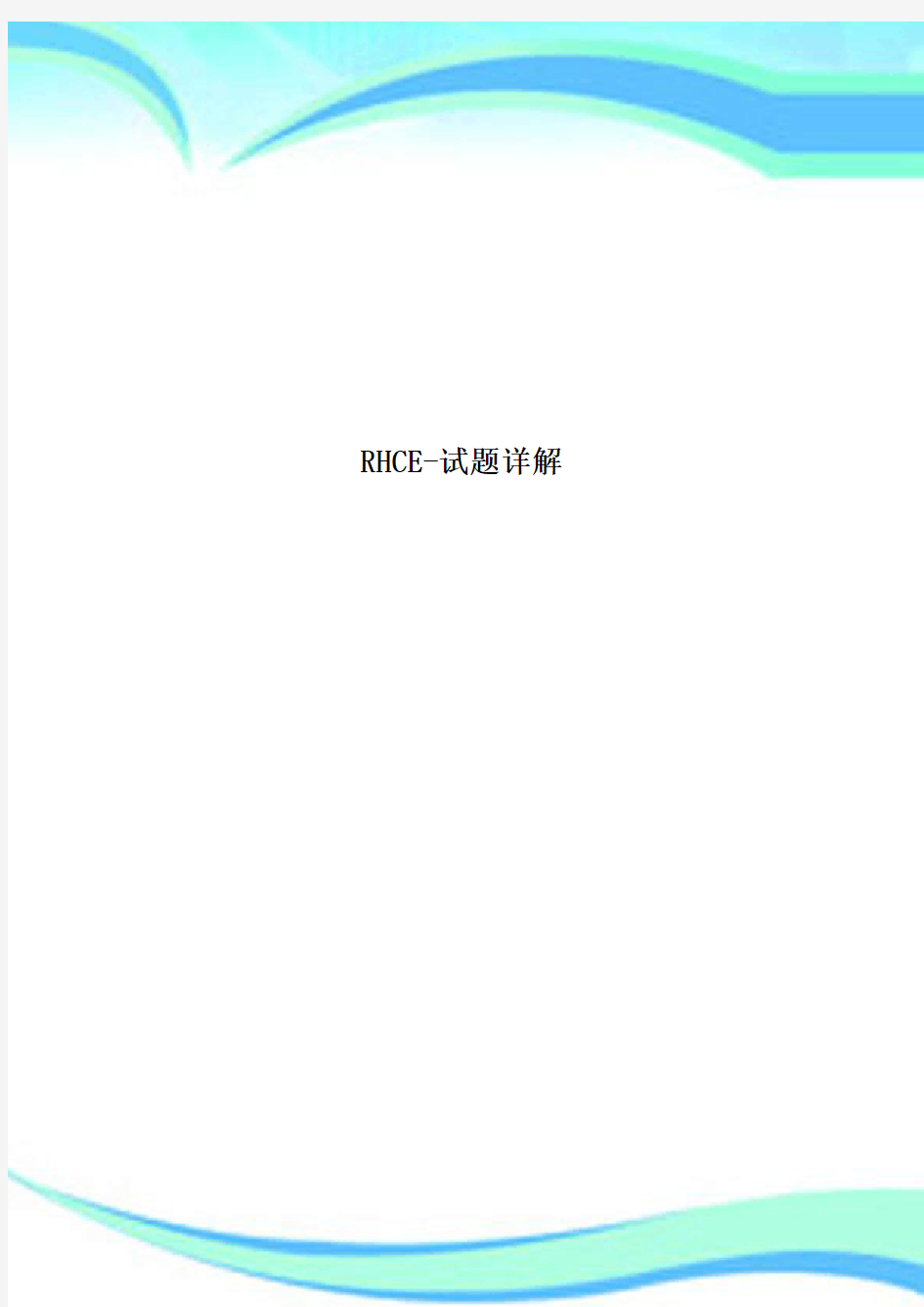

RHCE-试题详解
————————————————————————————————作者:————————————————————————————————日期:
RHCE7.0 试题详解
RHCSA部分
关于密码破解,在上午的考试中需要我们自己安装图形化界面和破解root密码,root的密码按照题目的要求来进行修改。可以使用单用户模式或者使用上课讲的re.break都可以。
re.break方法:
删除console=ttys0,115200n8这句话在最后加入rd.break
进入交换模式以后输入下列指令:
1 2 3 4 5 mount -o remount,rw /sysroot chroot /sysroot
passwd #密码
touch /.autorelabel
reboot
init方法估计在考试的虚拟机中无法使用,可能是我的打开方式不对吧。
图形化界面安装:
考试的时候可能需要自己安装图形化界面,如果在startx 无法启动图形化的情况下可以是下面的命令进行安装:
1 2 3 4 yum –y install xorg* yum –y install gnome* yum –y install glx* startx #or init 5
密码修完完成,注意此处是修改的你考试用的虚拟机密码,而不是物理机密码。关于IP地址的设置,请查看考题的其他信息里面可以看到虚拟机应该设置的IP地址信息,和主机名信息。
1 2 3 4 5 6 7 hostnamectl set-hostname https://www.360docs.net/doc/211725178.html,
nmcli connection modify eno16777736 ipv4.method manual
nmcli connection modify eno16777736 ipv4.addresses '172.24.11.10/24 172.24.11.254' nmcli connection modify eno16777736 ipv4.dns '172.24.11.250'
nmcli connection up eno16777736
nmcli con show eno16777736 | grep ipv4
host https://www.360docs.net/doc/211725178.html,
route -n
IP地址也可以使用nm-connection-editor图形化界面进行修改。修改完成以上信息以后就可以开始正式做题了。
1. 配置SELINUX使其工作在enforcing模式下
1 2 3 4 5 getenforce #查看模式setenforce 1 #设置为enforcing模式getenforce #查看
vim /etc/selinux/config #永久修改selinux=enforcing
然后使用sestatus命令查看
2. 为您的系统配置一个默认的软件仓库
一个YUM 源已经提供了在https://www.360docs.net/doc/211725178.html,/pub/x86_64/Server,配置你的系统,并且能正常使用。
1 2 3 4 5 6 vim/etc/yum.reopos/base.repo
[base]
name=base
baseurl= https://www.360docs.net/doc/211725178.html,/pub/x86_64/Server gpgcheck=0
enable=1
yum list进行验证,能列出软件包信息就是正确的。Yum 配置不正确会导致后面一些题目做不出来。
3. 调整逻辑卷的大小
调整逻辑卷vo的大小,它的文件系统大小应该为290M.确保这个文件系统的内容完整。注:分区很少能精确到和要求的大小相同,因此在范围270M到320M之间都是可以接受的
解法—加法
1 2 3 4 5 df –hT
lvextend -L +100M /dev/vg0/vo
lvscan
xfs_growfs /home/ #home为LVM挂载的目录这步仅仅是在我们练习的环境中需要做,考试的时候是EXT4不需要此步骤。
resize2fs /dev/vg0/vo #考试的时候用这条命令进行更新就可以了。 df –hT
解法—减法
1 2 3 4 5 6 e2fsck –f /dev/vg0/vo
umount /home
resize2fs /dev/vg0/vo #最终要求的分区容量如100M lvreduce –l 100M /dev/vg0/vo
mount /dev/vg0/vo /home
df -hT
4. 创建用户账号
创建下面的用户、组和组成员关系
名字为adminuser 的组
用户natasha,使用adminuser 作为附属组
用户harry,也使用adminuser 作为附属组
用户sarah,在系统商不能访问可交互的SHELL,且不是adminuser 的成员,natasha,harry,sarah密码都是redhat
1 2 3 4 5 6 groupadd adminuser
useradd natasha –G adminuser
useradd haryy –G adminuser
useradd sarah –s /sbin/nologin
passwd 用户名 #来修改密码
id natasha #查看用户组
5. 配置/var/tmp/fstab的权限
复制文件/etc/fstab到/var/tmp/fstab
配置/var/tmp/fstab的权限如下:
文件/var/tmp/fstab所有者是ROOT
文件/var/tmp/fstab属于root组
文件/var/tmp/fstab不能被任何用户执行
用户natasha可读和可写/var/tmp/fstab
用户harry不能读写/var/tmp/fstab
所有其他用户(现在和将来的)具有读/var/tmp/fstab的能力。
1 2 3 4 cp /etc/fstab /var/tmp/
ll /var/tmp/fstab #查看所有者setfacl –m u:natasha:rw- /var/tmp/fstab
setfacl –m u:haryy:--- /var/tmp/fstab
使用getfacl /var/tmp/fstab查看权限
6. 配置一个cron任务
用户natasha必须配置一个cron job,当地时间每天14:23运行,执行:*/bin/echo hiya
1 2 3 crontab –e –u natasha
23 14 * * * /bin/echo hiya
crontab –l –u natasha #查看
7. 创建一个共享目录
创建一个共享目录/home/admins,使之具有下面的特性:
/home/admins 所属组为adminuser
这个目录对组adminuser的成有具有可读、可写和可执行。
在/home/ admins创建的任何文件所属组自动设置为adminuser。
1 2 3 4 mkdir /home/admins
chgrp -R adminuser /home/admins chmod g+w /home/admins
chmod g+s /home/admins
8. 安装内核的升级
从https://www.360docs.net/doc/211725178.html,/pub/updates安装适合的内核更新。下面的要求必须满足:更新的内核作为系统启动的默认内核
原来的内核在系统启动的时候依然有效和可引导
使用浏览器打开题目给的网址,并下载内核文件,到根或者家目录。
1 2 3 uname -r #查看当前内核版本rpm –ivh kernel-*.rpm
vi /boot/grub/grub.conf #查看
9. 绑定到外部验证服务器
系统https://www.360docs.net/doc/211725178.html,提供了一个LDAP的验证服务,你的系统应该接下面的要求绑定到这个服务:
验证服务的基准DN是dc=example,dc=com
LDAP用于提供账户信息和验证信息
连接应用使用位子
https://www.360docs.net/doc/211725178.html,/pub/EXAMPLE-CA-CERT的证书加密当正确的配置后,ldapuser1可以登录你的系统,但是没有HOME目录,直到你完成autofs题目的ldapuser1的密码是password
1 2 yum -y install auth* system-config-authentication
将user account database 修改为ldap,根据题目要求填写DN和LDAP SERVER,use TLS to encrypt connections打钩,在download ca 中写入
https://www.360docs.net/doc/211725178.html,/pub/EXAMPLE-CA-CERT。authentication metod选择ldap password。
Id ldapuser1 查看有没有学习到用户
注:这题中只要能学习到用户即可,用户密码不需要设置。
10. 配置NTP
配置你的系统使它https://www.360docs.net/doc/211725178.html, 的一个NTP用户
System-config-date 需安装
Synchronize date and time over the network 打钩
删除默认的NTP server
添加一个NTP server 地址为:https://www.360docs.net/doc/211725178.html,
11. 配置autofs
配置autofs自动挂在LDAP用户的家目录,如下要求
https://www.360docs.net/doc/211725178.html,使用NFS共享了home给你的系统。这个文件系统包含了预先配置好的用户ldapuserX的home目录
ldapuserX的home目录是
https://www.360docs.net/doc/211725178.html, /home/guests/ldapuser
ldapuserX的home目录应该自动挂载到本地/home/guests下面的ldapuserX home目录必须对用户具有可写权限
ldapuser1的密码是password
1 2 3 4 5 6 7 8 9 yum install –y autofs
mkdir /home/rehome
vi /etc/auto.master
/home/rehome /etc/auto.ldap
cp /etc/auto.misc /etc/auto.ldap
vi /etc/auto.ldap
ldapuserX -fstype=nfs,rw https://www.360docs.net/doc/211725178.html,:/home/guests/ systemctl start autofs
systemctl enable autofs
su – ldapuserX 测试
如果以上写法在考试的时候无法创建文件或者命令提示符是-bash-4.2$这样的话可能存在多级目录也需要将https://www.360docs.net/doc/211725178.html,:/home/guests/
的写法变为https://www.360docs.net/doc/211725178.html,:/home/guests/ldapuserX就可以了。何为多级目录也就是题目给的/home/guests/ldapuserX下面还有一个ldapuserX的目录这个目录才是真正的目录。
12. 配置一个用户账号
创建一个用户iar,uid是3400.这个用户的密码是redhat
1 2 useradd –u 3400 iar passwd iar
13. 添加一个swap分区
为你的系统额外添加一个大小为500M的交换分区,这个交换分区在系统启动的时候应该能自动挂载。不要移除和修改你系统上现有的交换分区。解法:
fdisk –cu /dev/vda 以扩展分区的方式来做,不要做主分区。
1 2 3 4 5 6 7 partx –a /dev/vda
mkswap /dev/vdax
swapon /dev/vdax
swapon –s
vi /etc/fstab
/dev/vdax swap swap defaults 0 0 mount -a
14. 查找文件
找到所有者是iar的文件,并把题目拷贝到/root/findresults 目录useradd iar 可以使用id iar 看是否有用户,有则不需要创建
1 2 3 mkdir /root/findresults
find / -user iar –exec cp -rfp {} /root/findresults \; ls /root/findresults
15. 查找一个字符串
在/usr/share/dict/words内找出所有包含字符串seismic的列,然后把这些列依照原来的次序拷贝到
/root/lines.txt内,在此档内不存在空行,所有的行必须是/usr/share/dict/words中原有行的精确复制。grep seismic /usr/share/dict/words > /root/lines.txt
16. 创建名为/root/backup.tar.bz2的备份文件,其中包含/usr/local的内容,tar必须使用bzip2压缩。
1 2 3 4 cd /usr/local
tar –jcvf /root/backup.tar.bz2 *
mkdir /test
tar –jxvf /root/backup.tar.bz2 –C /test/ 解压看下类容是不是和/usr/local里面的一样
如果题目要求使用gzip压缩就把-j换成-z即可
17. 创建一个逻辑卷
按照下面的要求创建一个新的逻辑卷
逻辑卷的命名为database,属于卷组的datastore,且大小为50个PE。在卷组datastore的逻辑卷每个扩展的大小为16MB
使用ext3格式化这个新的逻辑卷,此逻辑卷在系统启动的时候应该自动挂载到/mnt/database
1 2 3 4 5 6 fdisk –cu /dev/vda #创建一个1G的分区根据情况修改partx –a /dev/vda
pvcreate /dev/vdax
vgcreate datastore /dev/vdax –s 16M
lvcreate – l 50 –n database datastore
mkfs.ext3 /dev/datastore/database
7 8 9
10
11
12 mkdir /mnt/database
mount /dev/datastore/database /mnt/database/
df –Th
vi /etc/fstab
/dev/datastore /database /mnt/database/ ext3 defaults 0 0 mount –a
重启检查所有题目要求。
RHCE部分
1. 配置SELINUX
修改selinux 的状态为Enforcing模式
1 2 3 4 5 6 7 vim /etc/selinux
getenforce #查看当前SELINUX模式
setenforce 1 #将selinux临时这只为enforcing模式vim /etc/selinux/config
SELINUX=enforcing
getenforce
enforcing
2. 配置SSH访问
按以下要求配置SSH访问:
1.用户能够从域https://www.360docs.net/doc/211725178.html,内的客户端通过SSH远程访问您的两个虚拟机系统
2.在域https://www.360docs.net/doc/211725178.html,内的客户端不能访问您的两个虚拟机系统
修改/etc/hosts.allow文件
添加一行sshd: 172.24.11.
修改/etc/hosts.deny文件
添加一行sshd: 172.25.0.
两台都需要配置
添加防火墙策略
firewall-cmd –zone=block –add-source=172.25.11.0/24 –permanent firewall-cmd –reload 两台都需要配置
3. 自定义用户环境:
在系统system1 和system2 上创建自定义命名名为qstat 此自定义命令将执行以下命令:
/bin/ps – Ao pid,tt,user,fname,rsz
此命令对系统中所有用户有效
1 2 3 4 5 vim /etc/bashrc #重启保持有效
alias qstat=’/bin/ps–Ao pid,tt,user,fname,rsz’source /etc/bashrc
alias #看是否有qstat
qstat #执行
两台都要做
4. 配置端口转发
在系统system1 配置端口转发,要求如下:
1. 在17
2.24.11.0/24网络中的系统,访问system1的本地端口5423将被转发到80
2. 此设置必须永久有效
使用图形化界面进行配置
在CLI中使用firewall-config 开启图形化界面
将configuration:下拉菜单调整为permanent
在public区域中的port forward中添加一个策略
systemctl restart firewalld.service 重装载防火墙策略
5. 配置链路聚合
在systeml. https://www.360docs.net/doc/211725178.html,和system2. https://www.360docs.net/doc/211725178.html,之间按以下要求配置一个链路:
1. 此链路使用接口eth1和eth2
2. 此链路在一个借口失效时仍然能工作
3. 此链路在systeml使用下面的地址172.16.3.20/255.255.255.0
4. 此链路在system2使用下面的地址172.16.3.25/25
5.255.255.0
5. 此链路在系统重启之后依然保持正常状态
如果不记得name如何写可以在/var/share/doc/team-1.9/example_configs/查看例子。
1 2 3 4 5 6 7 8 nmcli connection add con-name team0 type team ifname team0 config '{"runner":{"name":"activebackup"}}' nmcli con modify team0 ipv4.addresses '172.16.11.25/24'
nmcli connection modify team0 ipv4.method manual
nmcli connection add type team-slave con-name team0-p1 ifname eth1 master team0
nmcli connection add type team-slave con-name team0-p2 ifname eth2 master team0
nmcli connection up team0
nmcli con up team0-p1
nmcli con up team0-p2
6. 配置IPV6地址
在您的考试系统上配置接口eth0 使用下列IPV6地址:
1. system1上的地址应该是2003:acl8::305/64
2. system2上的地址应该是2003:acl8::30a/64
3. 两个系统必须能与网络2003:acl8/64内的系统通信
4. 地址必须在重启后依然生效
5. 两个系统必须保持当前的IPV4地址并能通信
1 2 3 4 5 6 7 nmcli con mod eth0 ipv6.addresses “2003:ac18::305/64”nmcli con mod eth0 ipv6.method manual
systemctl restart network
nmcli con mod eth0 ipv6.addresses “2003:ac18::30a/64”nmcli con mod eth0 ipv6.method manual
systemctl restart network
ping6 2003:ac18::30a
7. 配置本地邮件服务
在系统system1 和system2 上配置邮件服务,满足以下要求:
1.这些系统不接受外部发送来的邮件
2.在这些系统上本地发送的任何邮件都会自动路由到https://www.360docs.net/doc/211725178.html,
3.从这些系统上发送的邮件显示来自于https://www.360docs.net/doc/211725178.html,
4.您可以通过发送邮件到本地用户’authur’来测试您的配置,系统https://www.360docs.net/doc/211725178.html,
5.已经配置把此用户的邮件转到下列URL https://www.360docs.net/doc/211725178.html,/received_mail/11
1 2 3 4 5 6 postconf -e local_transport=err:XX
vim /etc/postfix/main.cf
relayhost=[https://www.360docs.net/doc/211725178.html,] postconf -e myorigin=https://www.360docs.net/doc/211725178.html, systemctl restart postfix
echo aaa | mail -S hello dave
在浏览器中打开https://www.360docs.net/doc/211725178.html,/received_mail/11
8.通过SMB共享目录
在system1上配置SMB服务
您的SMB服务器必须是STAFF工作组一个成员
共享/common 目录共享名必须为common
只有https://www.360docs.net/doc/211725178.html,域内的客户端可以访问common共享
common必须是可以浏览的
用户andy必须能够读取共享中的内容,需要需要的话,验证密码是redhat 解法:system1:
1 2 3 4 5 6 7 8 9
10
11
12
13
14
15 yum -y install samba samba-client
firewall-cmd --add-service=samba --permanent firewall-cmd --add-service=mountd –permanent systemctl restart firewalld
vim /etc/samba/smb.conf
workgroup = STAFF
[common]
path = /common
hosts allow = 172.24.11.
browseable = yes
mkdir /common
chcon –R –t samba_share_t /common/ smbpasswd -a andy
systemctl start smb
systemctl enable samba
system2:
1 yum install –y cifs-utils samba-client
9. 配置多用户SMB挂载
在systeml共享通过SMB目录/devops满足下列要求:
1.共享名为devops
2.共享目录devops只能被https://www.360docs.net/doc/211725178.html,域中的客户端使用
3.共享目录devops必须可以被浏览
4.用户silene必须能以读的方式访问此共享,访问密码是redhat
5.用户akira必须能以读写的方式访问此共享,访问密码是redhat
6.此共享永久挂载在system2. https://www.360docs.net/doc/211725178.html,上的/mnt/dev用户,并使用用户silene作为认证任何用户可以通过用户akira来临时获取写的权限解法:
system1:
RHCE认证考试模拟题及答案.docx
RHCT/RHCE考前模拟试卷 针对考试图形化界面 说明: 1、测试环境https://www.360docs.net/doc/211725178.html,对应的IP网络地址:192.168.0.0,子网掩码:255.255.255.0 2、测试环境https://www.360docs.net/doc/211725178.html,对应的IP网络地址:192.168.1.0,子网掩码:255.255.255.0 3、测试机器环境192.168.1.10 https://www.360docs.net/doc/211725178.html, 用户 root 密码: redhat 4、NFS服务器:192.168.0.254,NFS文件共享:/var/ftp/pub 5、FTP服务器:192.168.0.254 6、yum服务器:ftp://192.168.0.254/pub/Server 7、系统要求:(selinux和firewall必须开启,使用UTC时钟),时区选择上海 IP地址使用静态地址,IP地址为 192.168.0.X(X是你的机器号),子网掩码为255.255.255.0 网关:192.168.0.254,对应域名为 https://www.360docs.net/doc/211725178.html, 8、root帐户密码 redhat 新建普通用户 student 密码 password 考题基础部分: 1、将root密码修改为:redhat,使得root能够正常登录runlevel 3。 Vi /etc/inittab找到如下这行,将数字5修改为3 2、配置静态IP地址为:192.168.0.X/24(X是你的考试号),能够ping通指定主机192.168.0.254。
或者编辑如下文件 3、配置DNS服务器为192.168.0.254,能够使用dig命令解析指定的域名:https://www.360docs.net/doc/211725178.html, 第一句搜索整个域可以不要
RHCE 题库100道含答案
1.cron 后台常驻程序 (daemon) 用于: A. 负责文件在网络中的共享 B. 管理打印子系统Manages the printing subsystem C. 跟踪管理系统信息和错误 D. 管理系统日常任务的调度 (scheduling) 2.在大多数Linux发行版本中,以下哪个属于块设备 (block devices) ? A. 串行口 B. 硬盘 C. 虚拟终端 D. 打印机 3.下面哪个Linux命令可以一次显示一页内容? A. pause B. cat C. more D. grep 4.怎样了解您在当前目录下还有多大空间? A. Use df B. Use du / C. Use du . D. Use df . 5.怎样更改一个文件的权限设置? A. attrib B. chmod C. change D. file 6.假如您需要找出 /etc/my.conf 文件属于哪个包 (package) ,您可以执 行: A. rpm -q /etc/my.conf B. rpm -requires /etc/my.conf C. rpm -qf /etc/my.conf D. rpm -q | grep /etc/my.conf 7.假如当前系统是在 level 3 运行,怎样不重启系统就可转换到 level 5 运行? A. Set level = 5 B. telinit 5 C. run 5 D. ALT-F7-5
8.那个命令用于改变 IDE 硬盘的设置? A. hdparam B. ideconfig C. hdp arm D. hddp arm 9.下面哪个命令可以列出定义在以后特定时间运行一次的所有任务? A. atq B. cron C. batch D. at 10.下面命令的作用是:set PS1="[\u\w\t]\\$",export PS1 A. 改变错误信息提示 B. 改变命令提示符 C. 改变一些终端参数 D. 改变辅助命令提示符 11.作为一个管理员,你希望在每一个新用户的目录下放一个文件 .bashrc , 那么你应该在哪个目录下放这个文件,以便于新用户创建主目录时自动将这个文件复制到自己的目录下。 A. /etc/skel/ B. /etc/default/ C. /etc/defaults/ D. /etc/profile.d/ 12.在bash中,export命令的作用是: A. 在子shell中运行条命令 B. 使在子shell中可以使用命令历史记录 C. 为其它应用程序设置环境变量 D. 提供NFS分区给网络中的其它系统使用 13.在使用了shadow口令的系统中,/etc/passwd和/etc/shadow两个文件的 权限正确的是: A. -rw-r----- , -r-------- B. -rw-r--r-- , -r--r--r-- C. -rw-r--r-- , -r-------- D. -rw-r--rw- , -r-----r-- 14.下面哪个参数可以删除一个用户并同时删除用户的主目录? A. rmuser -r B. deluser -r C. userdel -r
rhce考试试题以及答案
RHCT考试: 问题1:基本网络设定#配置静态地址信息: #通过hostname查看本机编号,例如 #https://www.360docs.net/doc/211725178.html, 其中X为本机编号 #IP地址为:192.168.0.X #子网掩码:255.255.255.0 #网关:192.168.0.254 #网页测试:https://www.360docs.net/doc/211725178.html,/rhct.html 答案: #hostname #vim /etc/sysconfig/network HOSTNAME=https://www.360docs.net/doc/211725178.html, #hostname https://www.360docs.net/doc/211725178.html, #vim /etc/sysconfig/network-scripts/ifcfg-eth0 BOOTPROTO=none IPADDR=192.168.0.6 NETWORK=255.255.255.0 GATEWAY=192.168.0.254 :wq #Service network restart #ping 192.168.0.254 Ping通 网页测试:https://www.360docs.net/doc/211725178.html,/rhct.html 问题2:账户管理 #建立staff 群组 #建立naima 用户,使其附属于staff 群组 #建立taliesin 用户,使其附属于staff 群组 #建立simira 用户,使其无法交互式登录本地系统,且不是staff 群组成员#以上使用者naima、talisin及simira 的密码均为passwd 答案: #groupadd staff #useradd –G staff naima #useradd -G staff taliesin #useradd –s /sbin/nologin simira #passwd naima Passwd
RHCE70考试真题解析
RHCSA考试 网络环境 DNS、Gateway:172.24.11.250/24、172.24.11.254/24 虚拟机器名:station.domain*.example. 物理机名:host.domain*.example. 服务器:server1.domain*.example. 物理机器:为LDAP服务器 虚拟机:硬盘为8G ,存1G, /vda1 /boot /vda2 /vgvol-lv0 /home /vda3 /vgroup 4G swap 512M RHCSA考试仅需在server上配置即可, 首先需要设置主机的密码、启动图形界面、配置IP、DNS、getway、主机名。(rd.break) 删除console=ttys0,115200n8这句话,tab建,在段尾加入rd.break回车 进入交换模式以后输入指令: mount -o remount,rw /sysroot chroot /sysroot passwd 密码(or echo redhat | passwd --stdin root) touch /.autorelabel exit exit # freezing enforcing=0 #init 5 启动虚拟机上的图形化界面。 #安装图形化界面方法(在startx无法启动图形化的情况): yum -y install xorg* yum -y install gnome* yum -y install glx* startx后者init 5 密码修改完成,注意此处修改的是你考试用虚拟码,而不是物理码。 关于ip地址设置,请查看考题要求(虚拟机IP地址、主机名信息) Ip link # 或ip addr,查看端口信息hostnamectl set-hostname station.domain*.example. nmcli con mod eno1677736 ipv4.method manual
红帽子RHCE考试题目及参考答案
RHCE题目及答案 1、对sshd做访问控制, 要求只能来自https://www.360docs.net/doc/211725178.html,域的用户可以访问你的ssh服务器,其他的不可以访问 步骤: rpm –qa |grep openssh vi /etc/hosts.deny >sshd: 192.168.1. wq service sshd restart chkconfig sshd on 或者iptables -F iptables –A INPUT –s ! 192.168.0.0/24 –p tcp –dport 22 –j REJECT iptables –A INPUT –s ! 192.168.0.0/24 –p udp –dport 22 –j REJECT service iptables save service iptables restart 2、开启pop3服务,要求来自https://www.360docs.net/doc/211725178.html,域的主机上的用户tom 可以收取你的pop3服务器上tom的mail。来自于https://www.360docs.net/doc/211725178.html,的成员不可以访问你的pop3服务器 步骤; yum install sendmail* yum install dovecot*
chkconfig sendmail on chkconfig dovecot on service sendmail start service dovecot start cd /etc/mail vi local-host-names >https://www.360docs.net/doc/211725178.html, https://www.360docs.net/doc/211725178.html, wq vi sendmail.mc > wq m4 sendmail.mc > sendmail.cf vi access >192.168.0 RELAY 192.168.1 REJECT wq makemap hash access.db < access vi /etc/dovecot.conf >#protocols = imap imaps pop3 pop3s 去掉# wq service sendmail restart
RHCE-测试试题详解
RHCE-试题详解
————————————————————————————————作者:————————————————————————————————日期:
RHCE7.0 试题详解 RHCSA部分 关于密码破解,在上午的考试中需要我们自己安装图形化界面和破解root密码,root的密码按照题目的要求来进行修改。可以使用单用户模式或者使用上课讲的re.break都可以。 re.break方法: 删除console=ttys0,115200n8这句话在最后加入rd.break 进入交换模式以后输入下列指令: 1 2 3 4 5 mount -o remount,rw /sysroot chroot /sysroot passwd #密码 touch /.autorelabel reboot init方法估计在考试的虚拟机中无法使用,可能是我的打开方式不对吧。 图形化界面安装: 考试的时候可能需要自己安装图形化界面,如果在startx 无法启动图形化的情况下可以是下面的命令进行安装: 1 2 3 4 yum –y install xorg* yum –y install gnome* yum –y install glx* startx #or init 5 密码修完完成,注意此处是修改的你考试用的虚拟机密码,而不是物理机密码。关于IP地址的设置,请查看考题的其他信息里面可以看到虚拟机应该设置的IP地址信息,和主机名信息。 1 2 3 4 5 6 7 hostnamectl set-hostname https://www.360docs.net/doc/211725178.html, nmcli connection modify eno16777736 ipv4.method manual nmcli connection modify eno16777736 ipv4.addresses '172.24.11.10/24 172.24.11.254' nmcli connection modify eno16777736 ipv4.dns '172.24.11.250' nmcli connection up eno16777736 nmcli con show eno16777736 | grep ipv4 host https://www.360docs.net/doc/211725178.html, route -n IP地址也可以使用nm-connection-editor图形化界面进行修改。修改完成以上信息以后就可以开始正式做题了。 1. 配置SELINUX使其工作在enforcing模式下 1 2 3 4 5 getenforce #查看模式setenforce 1 #设置为enforcing模式getenforce #查看 vim /etc/selinux/config #永久修改selinux=enforcing
(完整版)rhcsa考试题库
Mkdir –p /home/admins Chown admin /home/admins Chmod 770 /home/admins Chmod g+s /home/admins Ld –ld /home/admins 在home下创建一个目录admins,加入组admin组的用户可以读和写,其他用户不允许进入。在这个目录下的任何文件所属组都自动继承为admin Mkdir /home/admins Ls –ld /home/admims Chgrp –R admin /home/admins Chmod 760 /home/admins Chmodg+s /home/admins Ls –ld /home/admins Ld 查看文件夹的本身 Ls 查看文件夹里面的东西
Groupadd –g 610 admin 添加一个组GID 为610 groupadd -g610 admin Fdisk /dev/vda N P 1 +420M T 8e W Partprobe /dev/vda Cat /proc/partitions Pvcreate /dev/vda1 格式化vda1
Vgcreate –s 8M vg1 /dev/vda1 –s指定pe大小默认4M Lvcreate –l 50 –n lv1 vg1 -n表示卷名–L表示指定lv大小-s支持快照Mkfs.ext4 /dev/vg1/lv1 Mkdir –p /mnt/data Vim /etc/fstab /dev/vg1/lv1 /mnt/data etx4 defaults 0 0 Mount -a df -Th Pvcreate /dev/sda1 (sd1要分的比400M大一些) Vgcreatevgtest /dev/sda1 –s 8M lvcreate–l 50 –n lvtestvgtest Mkfs.ext4 /dev/vgtest/lvtest Vim /etc/fstab /dev/vgtest/lvtest /mnt/data ext4 default 0 0 Mount -a df -Th
RHCE70练习题汇总
RHCSA部分 关于密码破解,在上午的考试中需要我们自己安装图形化界面和破解root密码,root的密码按照题目的要求来进行修改。可以使用单用户模式或者使用上课讲的re.break都可以。 re.break方法: 删除console=ttys0,115200n8这句话在最后加入rd.break 进入交换模式以后输入下列指令: mount -o remount,rw /sysroot chroot /sysroot passwd 密码 touch /.autorelabel exit reboot init方法估计在考试的虚拟机中无法使用,可能是我的打开方式不对吧。 图形化界面安装: 考试的时候可能需要自己安装图形化界面,如果在startx无法启动图形化的情况下可以是下面的命令进行安装: yum –y install xorg* yum –y install gnome* yum –y install glx* startx后者init 5 密码修完完成,注意此处是修改的你考试用的虚拟机密码,而不是物理机密码。关于IP地址的设置,请查看考题的其他信息里面可以看到虚拟机应该设置的IP 地址信息,和主机名信息。 hostnamectl set-hostname https://www.360docs.net/doc/211725178.html, nmcli connection modify eno ipv4.method manual nmcli connection modify eno ipv4.addresses '172.24.11.10/24 172.24.11.254' nmcli connection modify eno ipv4.dns '172.24.11.250' nmcli connection up eno nmcli con show eno | grep ipv4 host https://www.360docs.net/doc/211725178.html, route -n IP地址也可以使用nm-connection-editor图形化界面进行修改。 修改完成以上信息以后就可以开始正式做题了。 1.配置SELINUX使其工作在enforcing模式下 解法: getenforce //查看模式 setenforce 1 //设置为enforcing模式 getenforce //查看 vim /etc/selinux/config //永久修改 selinux=enforcing :wq 重启 然后使用sestatus命令查看
RHCE考试EX300题库经验证版
RHCE考试过程及答案 耻辱记:本人参加了RHCE考试,上午RHCSA考了300,下午却考了169,挂了!我从6年前就接触linux的,另一同事刚接触linux顺利通过,我讨厌被人家比来比去,但现实却存在。虽然没通过的原因具有戏剧性,但还是我的错!看来我下午只有补考300分才能一雪前耻。为了实现这一目标,将下午题目做了丰富和细化!考试失误之处: 1.牢记先易后难 2.由于考试中点了题目后,题干就会变红,容易误以为做过该题了,所以该在纸上做个记录。 我iscsiadm那题就是这样最后时间仓促,未完成。 3.低估了考试题目需要复习的强度、程度和范围,时间放得不够。要记得“战略上藐视,战 术上重视“的原则! 4.选对题库蓝本!!我只选对了一半!!!另一套看的不够仔细!!这是挂的直接原因!!! 5.自己要做到最好。在现实社会中竞争多压力大,自己严格要求自己做到自己能做到的 最优! 6.下午设完selinux后,一定要重启,我就是忘了。否则samba_share_t的时候提示invalid!! 甭废话了开始!!! 下午:RHCE考试部分 强烈注意:下午120分钟,18道题,平均6.66分钟每题!!时间相当紧! 你的IP,主机名,网关,DNS已经配置好 IP: 172.24.30.5/24 主机名:https://www.360docs.net/doc/211725178.html, 你是域https://www.360docs.net/doc/211725178.html,的成员主机,另一个域是https://www.360docs.net/doc/211725178.html,(172.25.0.0/16网络) A.答题前六件事 1.防火墙策略清除与开启: iptables -F service iptables save chkconfig iptables on vim /etc/sysconfig/system-config-firewall --enabled 2. 配置你的本地默认YUM仓库指向https://www.360docs.net/doc/211725178.html,/pub/rhel6/dvd/ #cd /etc/yum.repos.d/ #vim exam.repo [base] Name=rhel6 Baseurl=https://www.360docs.net/doc/211725178.html,/pub/rhel6/dvd/ enabled=1 gpgcheck=0 #yum clean all
RHCE考试题与解答
RHCSA考试题: 1、配置好你的主机名,IP地址,网关,DNS 主机名:https://www.360docs.net/doc/211725178.html, IP:172.24.40.40/24 网关:172.24.40.1 DNS:172.24.40.1 直接编辑配置文件或者使用setup配置网络,过程略 2、添加3个用户,用户harry、natasha、tom,要求harry、natasha用户的附加组为admin 组,tom用户的登陆shell为非交互式shell。 useradd harry; passwd harry useradd natasha; passwd natatsha useradd tom; passwd tom groupadd admin usermod -a -G admin harry usermod -a -G admin natasha usermod -s /sbin/nologin tom 3、在/home下创建一个目录,名为admins,要求所属组为admin组,组成员可以读写,其它用户没有任何权限,同组成员在目录下创建的文件的所属组也为admin组。 mkdir /home/admins; cd /home chgrp admin admins chmod -R 770 admins chmod g+s admins 4、配置任务计划每天的14:23分,执行echo hello 命令。 crontab -e 23 14 * * * /bin/echo hello 5、找出harry拥有的文件,拷贝到目录/opt/dir下。 mkdir /opt/dir find / -user harry -exec cp -a {} /opt/dir \; 6、从文件/etc/testfile中找出包含abcde的行,写入到文件/tmp/testfile中,要求顺序与/etc/testfile中一致。 cat /etc/testfile |grep ‘abcde’ > /tmp/testfile
RHCSA题库 RedHat 7
说明: - 培训环境需要 lab * setup ,考试环境不需要; - 先将 RHCE7.html 文件拷贝到 FOUNDATION 桌面上,然后打开做练习; - FOUNDATION 需安中文字体。 # yum list c*font* # yum -y install cjkuni-uming-fonts.noarch :: 单用户跳密码 首先需要进入需要重置 root 密码为 fedora 。 :: 配置网络和主机名 按要求设置 Server0 的网络 172.25.0.11/16,网关为 172.25.0.254,DNS 指向172.25.254.254 主机名为 https://www.360docs.net/doc/211725178.html, 正常连接网络后才能做后续的试题。 :: SELINUX 将 Server0 的 SELinux 设为 permissive 模式。 此设置必须永久有效 ::软件仓库 按照要求建立 yum 软件仓库 配置文件后续如果按软件包需要,这个 yum 仓库为默认仓库, 地址为 https://www.360docs.net/doc/211725178.html,/content/rhel7.0/x86_64/dvd :: LVM 逻辑卷的创建与扩容 在系统中空闲磁盘上创建一个 200MB 的逻辑卷, 卷组名为 vg1 , 逻辑卷名为 lv1 , 文件系统格式为 xfs , 挂载目录为 /mnt/data , 该配置永久生效。 ================================================== 显示/隐藏 答案 ==================================================================================================== 显示/隐藏 答案 ==================================================================================================== 显示/隐藏 答案 ==================================================================================================== 显示/隐藏 答案 ==================================================
RHCE认证考试模拟题及答案docx
RHCE认证考试模拟题及答案docx [键入文字] RHCT/RHCE考前模拟试卷针对考试图形化界面 说明: 1、测试环境exle.对应的IP网络地址:192.168.0.0,子网掩码:255.255.255.0 2、测试环境https://www.360docs.net/doc/211725178.html,对应的IP网络地址:192.168.1.0,子网掩码:255.255.255.0 3、测试机器环境192.168.1.10 https://www.360docs.net/doc/211725178.html, 用户 root 密码:redhat 4、NFS服务器:192.168.0.254,NFS文件共享: /var/ftp/pub 5、FTP服务器:192.168.0.254 6、yum服务器:ftp://192.168.0.254/pub/Server 7、系统要求:(selinux和firewall必须开启,使用UTC时钟),时区选择上海 IP地址使用静态地址,IP地址为 192.168.0.X(X是你的机器号),子网掩码为255.255.255.0 网关:192.168.0.254,对应域名为 stationX.exle. 8、 root帐户密码 redhat 新建普通用户 student 密码password 考题基础部分: 1、将root密码修改为:redhat,使得root能够正常登录runlevel 3。
Vi /etc/inittab找到如下这行,将数字5修改为3 2、配置静态IP地址为:192.168.0.X/24(X是你的考试号),能够ping通指定主机192.168.0.254。 [键入文字] [键入文字] 或者编辑如下文件 3、配置DNS服务器为192.168.0.254,能够使用dig命令解析指定的域名:server1.exle. 第一句搜索整个域可以不要 [键入文字] [键入文字] 4、简单启动和配置NFS,保证系统重启后NFS服务能够正常使用。确认nfs是否安装: 启动nfs服务 简单配置nfs共享: 重启服务: 检测:看到如下信息表示nfs配置成功 [键入文字] [键入文字] 5、将系统默认运行级别改成图形模式,重启生效。 Vi /etc/inittab
RHCE7.0练习题(追求网文自由共享)
追求网文自由共享,从我做起 RHCSA部分 关于密码破解,在上午的考试中需要我们自己安装图形化界面和破解root密码,root的密码按照题目的要求来进行修改。可以使用单用户模式或者使用上课讲的re.break都可以。 re.break方法: 删除console=ttys0,115200n8这句话在最后加入rd.break 进入交换模式以后输入下列指令: mount -o remount,rw /sysroot chroot /sysroot passwd 密码 touch /.autorelabel exit reboot init方法估计在考试的虚拟机中无法使用,可能是我的打开方式不对吧。 图形化界面安装: 考试的时候可能需要自己安装图形化界面,如果在startx无法启动图形化的情况下可以是下面的命令进行安装: yum –y install xorg* yum –y install gnome* yum –y install glx* startx后者init 5 密码修完完成,注意此处是修改的你考试用的虚拟机密码,而不是物理机密码。关于IP地址的设置,请查看考题的其他信息里面可以看到虚拟机应该设置的IP 地址信息,和主机名信息。 hostnamectl set-hostname https://www.360docs.net/doc/211725178.html, nmcli connection modify eno16777736 ipv4.method manual nmcli connection modify eno16777736 ipv4.addresses '172.24.11.10/24 172.24.11.254' nmcli connection modify eno16777736 ipv4.dns '172.24.11.250' nmcli connection up eno16777736 nmcli con show eno16777736 | grep ipv4 host https://www.360docs.net/doc/211725178.html, route -n IP地址也可以使用nm-connection-editor图形化界面进行修改。 修改完成以上信息以后就可以开始正式做题了。 1.配置SELINUX使其工作在enforcing模式下 解法: getenforce //查看模式 setenforce 1 //设置为enforcing模式 getenforce //查看
Rhce考题+答案
RHCSA&RHCE Exam Guide KVM虚拟机操作系统版本: RHEL6.3 x86_64 网络环境: 172.24.0.0/24(https://www.360docs.net/doc/211725178.html,)受信任网段 172.25.0.0/24(https://www.360docs.net/doc/211725178.html,)非受信任网段 IPADDR: 172.24.X.25(X在这里指您的工作站编号) NETMASK: 255.255.255.0 GATEWAY: 172.24.X.254(X在这里指您的工作站编号) DNS: 172.24.X.254 主机名: https://www.360docs.net/doc/211725178.html,(X在这里指您的工作站编号) 注意: 现有的RHCSA及RHCE考试均在KVM虚拟机里进行考试,桌面上有用来控制虚拟机启动,重启, 关闭的图标,也可以使用virsh命令控制虚拟机的启动关闭等状况 关于考试结果: 考试成绩一般会在考试后的当天晚上得出,然后由红帽总部的工作人员在最晚为三个 工作日内以邮件的形式发送到您的邮箱里,请注意查收,当某些特殊情况下邮件服务器会将这些邮件错 认为垃圾邮件并将其过滤到垃圾邮件箱,在3个美国工作日内没有收到考试结果的考生应该通过以下网址与红帽公司取得联系 https://https://www.360docs.net/doc/211725178.html,/training/certification/comments.html 证书校验: 当您通过RHCSA/RHCE/RHCA或者其他红帽认证后可通过以下网址查询您的证书是否有 效 https://https://www.360docs.net/doc/211725178.html,/wapps/training/certification/verify.html 考试概要信息如下 Exam Code Subject Length Score Pass Score EX200 RHCSA 2.5H(AM) 300 210 EX300 RHCE 2H(PM) 300 210 RHCSA
RHCE模拟考试题目及部分答案
模拟考试题目及答案: RHCT 1、考试计算机的密码不知道,请自己想办法进入到系统。 2、添加一个600M的物理分区,挂载到/Demo,使用ext3。 3、创建组students 创建用户tom,密码为asdf,属于附属组students; 创建用户jerry,密码为asdf,属于附属组students; 创建用户mary,密码为asdf,没有可交互的login shell,不属于附属组students; 4、用户tom需要配置一个定时的任务,每天9:00执行/bin/echo good morning。 5、创建一个共享目录/Demo/stud 目录属于students组; Students组权限为可读、可写、可执行,其他为不可读、不可写、不可执行; Stud目录中创建的文件,其组拥有权会设置成Students。 6、更新kernel,重启时从新kernel启动,旧kernel仍旧可以使用。Kernel更新包包含在 ftp://https://www.360docs.net/doc/211725178.html,/pub/errata下。 生成文件/etc/yum.repo.d/kernel.repo,编辑内容如下 [Kernel] Name=kernel update Baseurl=ftp://https://www.360docs.net/doc/211725178.html,/pub/errata Enable=1 Gpgcheck=0 注意:同时还应该添加一个软件包的安装源,不然后面的程序无法通过yum进行安装。软件包的安装路径在考试说明中已经给出。 7、启用此系统的accept_source_route功能。 8、配置此系统作为NTP客户端NTP服务器为https://www.360docs.net/doc/211725178.html,。 9、配置autofs https://www.360docs.net/doc/211725178.html,已经将目录通过NFS共享给你的系统; guestX的主目录是https://www.360docs.net/doc/211725178.html,://home/guests/guestX; guestX的主目录自动挂载到/home/guests; 每个用户的必须对其主目录有读写权限。 #vim /etc/auto.master /home/guests /etc/auto.misc #vim /etc/auto.misc guestX -rw,soft,intr https://www.360docs.net/doc/211725178.html,://home/guests/guestX #chkconfig autofs on #service autofs restart 10、设置默认的本地打印机队列,通过国IPP(CUPS)转发打印请求到https://www.360docs.net/doc/211725178.html, 的打印队列stationX,打印类型为“Generic-text-only”。 RHCE
红帽试题rhcsa+rhce
RHCSA 1.新建一个512M分区,格式化成ext4,并挂载至/data目录要求每次开机生效答: # fdisk /dev/xvda 然后建立一个512M分区,如/dev/xvda5 # partprobe /dev/xvda或者reboot机器 # mkfs –t ext4 /dev/xvda5 # mkdir –p /data # vim /etc/fstab添加 /dev/xvda5 /data ext4 defaults 0 0 # mount -a 2.将/home分区在线拉升至512M,在490M-510M之间是允许的 答: # df –h /home 确定其lv,比如是/dev/vol0/home # lvresize –L 508M /dev/vol0/home # resize2fs /dev/vol0/home 3.将/home减小至320M,在290M至310M之间是允许的,不要损坏该系统中数据答: # df –h /home 确定其lv,比如是/dev/vol0/home # umount /home # e2fsck –f /dev/vol0/home # resize2fs /dev/vol0/home 300M # lvresize –L 308M /dev/vol0/home # mount /home 4.新建个卷组, 每个PE大小为8M,在该卷组中创建LV,lv名为lvshare,大小为50PE,格式化 为ext4,开机挂载至/mnt/data目录,要求每次开机均生效,在380M-400M之间是允许的 答: # fdisk去新分区大小为1G即可,并标记成8e格式,如/dev/xvda6 # partprobe或reboot # pvcreate /dev/xvda6 # vgcreate –s 8M vg1 /dev/xvda6 # lvcreate –n lvshare –l 50 vg1 # mkfs.ext4 /dev/vg1/lvshare # mkdir –p /mnt/data # vim /etc/fstab添加 /dev/vg1/lvshare /mnt/data ext4 defaults 0 0 # mount –a ; df -h 5.将ftp://192.168.0.254/pub/boot.iso 下载至/root,并将其挂载至 /media/cdrom,要求 每次开机生效 答: # cd /root; wget ftp://192.168.0.254/pub/boot.iso # mkdir –p /media/cdrom
红帽-rhce认证考试题库
不用破解system1,system2密码注意看网络信息考前题目 1.配置 SELinux SELinux 必须在两个系统 system1 和 system2 中运行于 Enforcing 模式 ------------------------------------------------------------------------------------- 1)getenforce 2)[root@system1 ~]# getenforce Enforcing 3)setenforce 1 [root@system1 ~]# setenforce --help usage: setenforce [ Enforcing | Permissive | 1 | 0 ] [root@system1 ~]# setenforce 1 4)vi /etc/selinux/config 将SELINUX=permissive 改成SELINUX=enforcing 同样地在system2上执行同样操作。 2.配置 SSH 访问 按以下要求配置 SSH 访问: 用户能够从域内的客户端通过 SSH 远程访问您的两个虚拟机系统 在域内的客户端不能访问您的两个虚拟机系统 ----------------------------------------------------------------------------------------- 1) 查看当前域的网段: [root@system1 ~]# host has address 可知网段为 2) vi /etc/ 添加如下内容: # # sshd : / 3) vi /etc/
RHCE考试模拟题及答案
1 创建一个500M的物理分区,要求开机挂载在 /backup下。 步骤: 1.使用fdisk /dev/sdb进行分区,设置分区大小为500M。 2.使用partprobe命令重新读取分区表。 3.使用mkfs –t ext3 /dev/sdb3进行格式化。 4.使用mount /dev/sdb3/backup挂载,并进入查看是否有lost+found目录存在。 5.使用vim /etc/fstab编辑配置文件,以便下次系统自动挂载。 6.使用mount –a检查配置文件是否有误,无任何提示即为正确。 2 创建一个逻辑组2G,命名为vg0,从中创建出逻辑卷命名为lvm,大小为1G,使其可用,并要求开机挂载在/lvm下。 步骤: 1.使用fdisk /dev/sdb进行分区,n选项划分大小为+2000M的分区,t选项设置分 区类型为8e,w选项保存退出。 2.使用partprobe命令重新读取分区表。 3.使用pvcreate /dev/hdb1创建物理卷组 4.使用vgcreate vg0/dev/sdb1 创建名称为vg0的逻辑组 5.使用lvcreate -L1G-n lvm vg0在vg0上创建名称为lvm的逻辑卷。 6.使用mkfs -t ext3 /dev/vg0/lvm 格式化逻辑卷。 7.使用mount /dev/vg0/lvm /lvm挂载,并进入查看是否有lost+found目录存在。 8.使用vim /etc/fstab编辑配置文件,以便下次系统自动挂载。 9.使用mount –a检查配置文件是否有误,无任何提示即为正确。 3 设置用户磁盘配额。给用户rich的home目录做磁盘配额限制,软限制为512k 硬限制为2048k ,测试命令dd if=/d ev/zero of=bigfil e bs=1k count=512 若/home非单独分区,则先划分一个分区,将home文件转移到新分区,方可进行实验。 备份操作时,使用cp -pr /home/* /homebak/ 步骤: 1.使用vim /etc/fstab修改/home挂载行的defaults,usrquota,grpquota 2.使用umount /home卸载挂载点,然后使用mount -a进行重新挂载。 3.使用quotacheck -cu /home进行文件系统检查并创建Quota配置文件。 4.使用quotaon /home 启动Quota。 5.使用edquota -u rich编辑rich用户的Quota配置。组配额可使用-g选项。 6.使用su - rich切换到rich用户,并在其家目录进行测试。 4 要求dig https://www.360docs.net/doc/211725178.html,成功解析出地址 网络环境配置正确即可解析。
RHCE 考试题
YUM配置: yum-config-manager –add-repo=”yum地址” yum repolist 验证 1、配置SeLinux 在system1和system2上要求SeLinux的状态为enforcing。 要求系统重启后依然生效。(两台机器上都要配置) #vim /etc/selinux/config SELINUX=enforceing #setenforce 1 #getenforce 2、配置防火墙对SSH的限制(两台机器上都要配置) 在server0和desktop0上设置防火墙,对SSH实现访问限制: 允许域的客户对server0和desktop0进行ssh访问。 禁止域的客户对server0和desktop0进行ssh访问。 备注:是在网络。(根据考试实际提供的网段配置) #systemctl mask iptables #systemctl mask ip6tables #systemctl mask #systemctl enable firewalld #systemctl start firewalld #firewall-cmd --permanent --add-service=ssh #firewall-cmd –petmanent --add-rich-rul=ssh reject’ #firewall-cmd –reload 3、配置IPv6地址(两台都配置) 在你的考试系统上配置接口eth0使用以下IPv6地址: server0 上的地址应该是fddb:fe2a:ab1e::c0a8:1/64 (根据考试实际提供的地址配置) desktop0 上的地址应该是fddb:fe2a:ab1e::c0a8:2/64 两个系统必须能够与网络fddb:fe2a:ab1e/64内的系统通信。 地址必须在重启后依旧生效。 两个系统必须保持当前的IPv4地址并能通信 解法1:命令行 #nmcli connection modify eth0 XXXXXX/64 /配置IPV6IP地址 #nmcli connection modify eth0 manual 解法2:图形化 #nm-connection-editor /启用图形化 #nmcli connetion reload #nmcli connection down eth0 #nmcli connection up eth0 4、配置链路聚合(两台都配置) 在server0和desktop0之间按一下要求配置: 此链路使用接口eth1和eth2 此链路在一个接口失效时仍然能工作
